O Windows Server 2019 Build 17692 foi lançado com o Hyper-V 2019 Preview
A Microsoft lançou hoje um novo Insider Preview do Windows Server. Desta vez, é o Windows Server Build 17692. Oficialmente conhecido como Windows Server 2019, esta versão agora está disponível para o Long-Term Servicing Channel (LTSC). O lançamento contém a Experiência Desktop e o Server Core em todos os 18 idiomas de servidor, bem como uma nova compilação do próximo lançamento do canal semestral do Windows Server em inglês
Propaganda
 O programa Insider Preview para Windows Server permite que os clientes experimentem todos os novos recursos do próximo sistema operacional e forneçam comentários sobre eles à Microsoft. Além disso, a primeira visualização do Microsoft Hyper-V Server está incluída neste build.
O programa Insider Preview para Windows Server permite que os clientes experimentem todos os novos recursos do próximo sistema operacional e forneçam comentários sobre eles à Microsoft. Além disso, a primeira visualização do Microsoft Hyper-V Server está incluída neste build.A Microsoft recomenda uma instalação limpa para esta compilação. Aqui está o log de alterações.
Visualização do Microsoft Hyper-V 2019
Este é o primeiro Insider Preview do Microsoft Hyper-V 2019. O Microsoft Hyper-V Server é um produto autônomo que contém apenas o hipervisor do Windows, um modelo de driver do Windows Server e componentes de virtualização. Ele fornece uma solução de virtualização simples e confiável para ajudá-lo a melhorar a utilização do servidor e reduzir custos.
A tecnologia de hipervisor do Windows no Microsoft Hyper-V Server é a mesma que está na função Hyper-V no Windows Server. Portanto, muito do conteúdo disponível para a função Hyper-V no Windows Server 2016 também se aplica ao Microsoft Hyper-V Server.
Insights do sistema
O System Insights é um novo recurso disponível no Windows Server 2019 que traz recursos de análise preditiva local nativamente para o Windows Server. Esses recursos preditivos - cada um apoiado por um modelo de aprendizado de máquina - analisam localmente os dados do sistema Windows Server, como contadores de desempenho e eventos, fornecendo uma visão sobre o funcionamento de suas implantações e ajudando você a reduzir as despesas operacionais associadas ao monitoramento de seu Windows Server instâncias.
Como cada um desses recursos é executado localmente, todos os seus dados são coletados, persistidos e analisados diretamente no sua instância do Windows Server, permitindo que você use recursos de análise preditiva sem qualquer nuvem conectividade. No Windows Server 2019, o System Insights apresenta um conjunto de recursos focados na previsão de capacidade, prevendo o uso futuro para computação, rede e armazenamento.
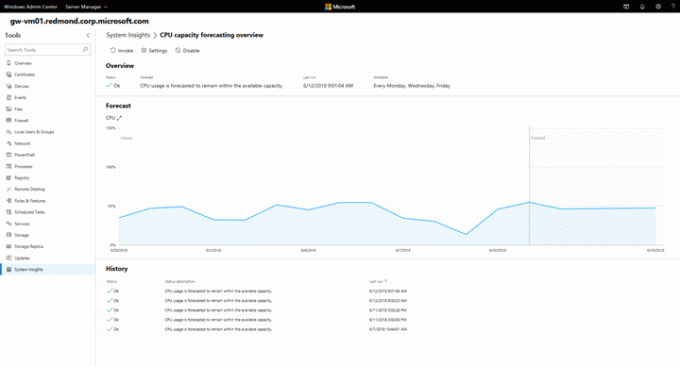
Você pode gerenciar o System Insights por meio de uma extensão intuitiva do Windows Admin Center ou diretamente pelo PowerShell, e o System Insights permite que você gerencie cada recurso individualmente. Isso inclui a configuração de planejamentos personalizados para executar cada recurso e a adição de scripts de correção para resolver automaticamente qualquer problema detectado por um recurso.
Visualização do Windows Admin Center 1806
Para obter detalhes completos, consulte o Anúncio do Windows Admin Center Preview 1806.
Recurso de compatibilidade do aplicativo Server Core sob demanda
Este novo recurso on Demand (FoD) melhora significativamente a compatibilidade de aplicativos do Windows Server Core, incluindo um conjunto de binários e pacotes do Windows Server com Desktop, sem adicionar qualquer uma das GUI do Windows Server Desktop ou Windows 10 GUI experiências. O pacote FoD está disponível em um ISO separado e pode ser instalado apenas no Windows Server Core.
Componentes do sistema operacional disponíveis com esta compilação:
- Monitor de desempenho (PerfMon.exe)
- Monitor de recursos (Resmon.exe)
- Gerenciador de dispositivos (Devmgmt.msc)
- Console de gerenciamento Microsoft (mmc.exe)
- Windows PowerShell (Powershell_ISE.exe)
- Gerenciador de cluster de failover (CluAdmin.msc)
- Process Monitor (Procmon.exe) e outros Sysinternals
Esses componentes vêm com suporte para SQL Server Management Studio (SSMS) versões 16 e 17, que devem ser instaladas separadamente do SQL Server via linha de comando.
O Visualizador de eventos está bloqueado no momento (consulte Problemas conhecidos)
Para instalar o Failover Cluster Manager, inicie o PowerShell e digite o seguinte comando:
Install-WindowsFeature -Name Failover-Clustering -IncludeManagementTools
Para executar o Gerenciador de Cluster de Failover, digite Cluadmin em um prompt de comando normal.
Você pode baixar o procmon de Process Monitor v3.50. Para obter mais informações sobre Sysinternals, consulte Windows Sysinternals.
Experimente este FoD e verifique se os aplicativos e ferramentas atuais são executados na versão de visualização conforme o esperado.
Importante: Além disso, tente qualquer aplicativo de servidor (MS ou outro) que você gostaria de usar no Server Core, mas atualmente não consegue. Informe-nos sobre quaisquer sucessos ou fracassos.
O procedimento de instalação a seguir usa Gerenciamento e Manutenção de Imagens de Implantação (DISM.exe), uma ferramenta de linha de comando. Para obter mais informações sobre os comandos DISM, consulte Opções de linha de comando do serviço de pacote de recursos do DISM.
Para instalar o Server Core com binários FoD
- Baixe o FoD ISO e copie-o para uma pasta compartilhada em sua rede local.
- Baixe o ISO da versão de visualização correspondente do Windows Server e instale o sistema operacional. Não escolha as opções de Experiência Desktop; o FoD é apenas para Server Core.
- Faça login como administrador na versão de visualização recém-instalada do Server Core.
- Usar uso líquido, ou algum outro método, para se conectar ao local do FoD ISO.
- Copie o FoD ISO para uma pasta local de sua escolha.
- Inicie o PowerShell digitando powershell.exe em um prompt de comando.
- Monte o FoD ISO usando o seguinte comando:
Mount-DiskImage -ImagePath ‘drive_letter:\folder_where_ISO_is_saved ‘ - Digitar saída para sair do PowerShell.
- Digite o seguinte comando:
DISM / Online / Add-Capability / CapabilityName: ”ServerCore. AppCompatibility ~~~~ 0.0.1.0 ″ / Fonte:drive_letter_of_mounted_ISO: / LimitAccess - Depois que a barra de progresso for concluída, reinicie o sistema operacional no prompt.
Visualização do Windows Server 2019 está disponível no formato ISO em 18 idiomas e no formato VHDX apenas em inglês. Esta compilação e todas as compilações de pré-lançamento futuras exigirão o uso de chaves de ativação durante a configuração. As seguintes chaves permitem ativações ilimitadas:
| Datacenter Edition | 6XBNX-4JQGW-QX6QG-74P76-72V67 |
| Edição Padrão | MFY9F-XBN2F-TYFMP-CCV49-RMYVH |
Visualização semestral do Windows Server vNext O Server Core Edition está disponível apenas em inglês, no formato ISO ou VHDX. As imagens são pré-codificadas - não há necessidade de inserir uma chave durante a configuração.
Símbolos estão disponíveis no servidor de símbolo público - consulte Atualização no Symbol Server da Microsoft postagem do blog e Usando o Microsoft Symbol Server. Como antes, combinando o Windows Server recipiente as imagens estarão disponíveis via Docker Hub. Para obter mais informações sobre os contêineres do Windows Server e as compilações do Insider, clique em aqui.
Esta construção irá expirar em 14 de dezembro de 2018.
Baixe o Windows Server Insider Preview
Você pode baixar o Windows Server Insider Preview aqui:
Baixe o Windows Server Insider Preview
É isso.
Mais informações podem ser encontradas no Microsoft local na rede Internet.


